Windows 10 имеет темную тему. Он очень редко применяется в пользовательском интерфейсе, но большинство стандартных приложений, таких как TV & Movies и Groove, совместимы. Удивительно, но Эдж — нет. Если бы это было так, это был бы единственный распространенный браузер с ночным режимом, но если есть шанс, что Microsoft упустит его. Хорошей новостью является то, что вы можете получить ночной режим в Microsoft Edge с расширением Turn Off The Lights.
Turn Off The Lights — это, по сути, расширение, которое затемняет все на странице с помощью медиаплеера и позволяет вам смотреть видео в режиме кинотеатра. Подобные расширения довольно распространены для других браузеров, но не для Edge. Он также имеет ночной режим, который позволяет вам выбирать цвет фона, текста и гиперссылки для веб-сайтов.
Ночной режим в Microsoft Edge
Скачать Turn Off The Lights. Мы протестировали это расширение в Windows 10 Fall Creators Update под управлением Microsoft Edge версии 41.16299.334.0, и было несколько сбоев.
Установите приложение и включите его, нажав кнопку дополнительных параметров в правом верхнем углу и выбрав Расширения на боковой панели. После включения рядом с адресной строкой появится кнопка с лампочкой. Эта кнопка переключает ночной режим в Microsoft Edge. В расширении говорится, что для управления им будет добавлена другая кнопка, но, согласно тестам, эта кнопка так и не появилась. Мы использовали кнопку с лампочкой, чтобы включить ночной режим.

Однако здесь есть некоторые настройки, поэтому вот что вам нужно сделать. Зайдите в настройки расширения. Слева выберите «Ночной режим». Вы увидите три поля, каждое из которых заполнено цветом, и вы хотите немедленно изменить цвет фона. Измените его с черного по умолчанию на серый. Здесь будет задействован небольшой метод проб и ошибок. Когда вы закончите, откройте веб-сайт и нажмите кнопку с лампочкой, чтобы применить ночной режим.
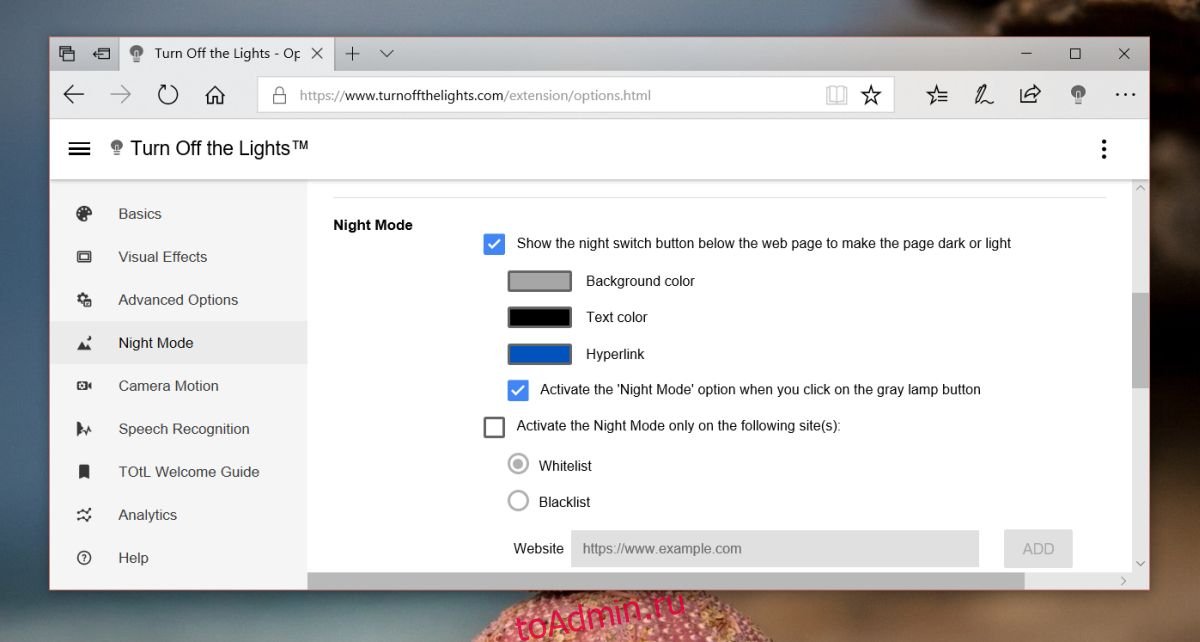
Вот как это работает. К сожалению, есть икоты. Во-первых, каждый раз, когда вы переходите на новую страницу или открываете новую вкладку, фильтр ночного режима еще не применяется. Вы получите белый шок, прежде чем он потускнеет расширением. Это не так гладко, как должно быть, и обидно.
Вы можете использовать опцию белого списка на этой же вкладке и включить ночной режим для определенного домена, чтобы решить проблему на ваших наиболее часто посещаемых веб-сайтах, но помимо этого вы ничего не можете сделать.
